חסימת עריכת התצורה במסד הנתונים של 1C לא הוצגה במקרה. בעת עריכת תצורת מסד הנתונים, קישורים חשובים יכולים ללכת לאיבוד, חוסר עקביות במסמכים ועקביות אחרים יכולים להיווצר. עם זאת, ישנם מקרים בהם צריך לכבות את המנעול על מנת לבצע שינויים.
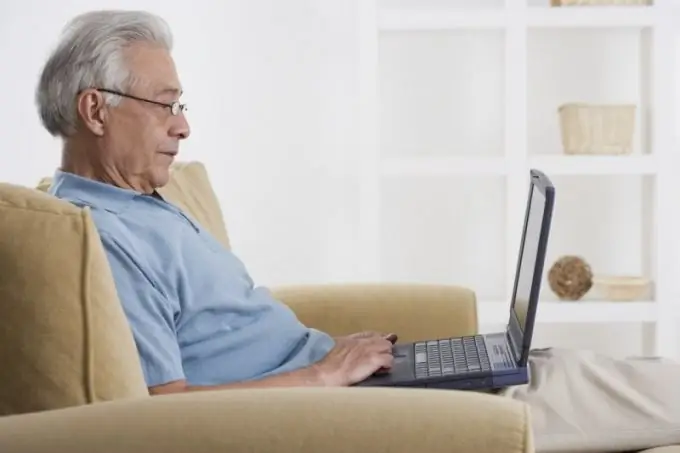
הוראות
שלב 1
התחל את תוכנית "1C Accounting" באמצעות קיצור הדרך על שולחן העבודה או מהפריט המתאים בתפריט "התחל". בחלון הבחירה הבסיסי, שימו לב לתפריט הנפתח. העבר את מצב ההשקה ל "Configurator" ולחץ על "OK". חלון התוכנית במצב "תצורה" כמעט זהה למצב הרגיל. מצא את הפריט "תצורה" בתפריט הראשי ולחץ עליו באמצעות כפתור העכבר השמאלי. בתפריט הנפתח, העבר את סמן העכבר מעל הפריט "תמיכה", ואז לחץ על הפריט "הגדרות תמיכה".
שלב 2
חלון הגדרות התמיכה נפתח. מצא את הכפתור "אפשר שינוי" ולחץ עליו. אשר את השינויים על ידי לחיצה על כפתור "אישור" בתחתית החלון. חלון הגדרות התמיכה ייסגר אוטומטית.
שלב 3
אם אתה צריך להגדיר סיסמה לתצורה, השתמש בפריט התפריט "תצורה" - "תצורת משלוח", ובו התחל "הגדרות משלוח". בחלון שנפתח תוכלו להגדיר סיסמה לשינויים. ככלל, עדיף להגדיר את שילוב הסיסמה בתערובת של תווים גדולים וקטנים כך שלא ניתן יהיה לפרוץ אם מידע אבד מהמחשב האישי. סגור את "התצורה". התצורה ניתנת לעריכה.
שלב 4
לאחר ביצוע השינויים הדרושים, החזר את תצורת התוכנית למצב נעול. לשם כך, בצע את השלבים המתוארים בשלב 1-2 והסר את אפשרות העריכה. אל תסיר את המנעול ללא סיבה טובה. ראוי גם לציין כי אינך זקוק לזכויות מנהל כדי לבצע פעולות כאלה במערכת ההפעלה, כך שתוכל להתחבר בבטחה בכל חשבון.






